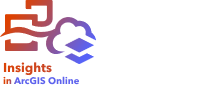
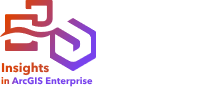
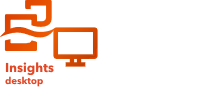
يعتبر الرسم التخطيطي للشبكات أحد أنماط مخطط سانكي الذي يوضح العلاقة أو التدفق بين مجموعات القيم الفئوية، كالفترات الزمنية. يوضح التدفق بين الفئات حجم العلاقة لكنه لا يشير إلى الاتجاه. وعلى أية حال، من الممكن استنتاج التدفق الاتجاهي حسب سياق الفئات المبينة على الرسم التوضيحي.
يستطيع الرسم التوضيحي للشبكات الإجابة عن الأسئلة المتعلقة بالبيانات، على سبيل المثال ما حجم التدفق بين الفئات؟
مثال
يجري محلل نظم المعلومات الجغرافية تحليلاً على الفواكه والخضراوات الواردة إلى الولايات المتحدة. يمكن استخدام الرسم التوضيحي للشبكات من أجل تحليل تدفق المنتجات (بملايين الدولارات) في الولايات المتحدة حسب بلد المنشأ ونوع المنتج.

إنشاء رسم تخطيطي للشبكات
لإنشاء رسم تخطيطي للشبكات، أكمل الخطوات التالية:
- حدد إحدى مجموعات البيانات التالية:
- حقلا سلسلة أو أكثر

- حقلا سلسلة أو أكثر
 ورقم
ورقم  أو حقل معدل/نسبة
أو حقل معدل/نسبة 
ملاحظة:
إذا لم تحدد رقم أو حقل معدل/نسبة، سيتم تجميع البيانات، كما سيتم عرض العدد.
يمكنك البحث عن الحقول باستخدام شريط البحث في جزء البيانات.
- حقلا سلسلة أو أكثر
- إنشاء رسم تخطيطي للشبكات باتباع ما يلي:
- اسحب الحقول المحددة إلى بطاقة جديدة.
- قم بتحويم مؤشر الماوس على منطقة سحب المخطط.
- قم بإسقاط الحقول المحددة في الرسم التوضيحي للشبكات.
تلميح:
يمكنك أيضًا إنشاء مخططات باستخدام قائمة المخطط أعلى لوحة البيانات أو زر نوع التصور على بطاقة موجودة. في قائمة المخطط، لن يتم تمكين إلا المخططات المتوافقة مع تحديد بياناتك. في قائمة نوع التصور، لا يتم إلا عرض التصورات المتوافقة (بما في ذلك الخرائط أو المخططات أو الجداول).
على بطاقة موجودة. في قائمة المخطط، لن يتم تمكين إلا المخططات المتوافقة مع تحديد بياناتك. في قائمة نوع التصور، لا يتم إلا عرض التصورات المتوافقة (بما في ذلك الخرائط أو المخططات أو الجداول).
ملاحظات الاستخدام
تم تحديد نمط الرسوم التوضيحية للشبكات بواسطة قيم فريدة.
تم ترتيب الحقول المستخدمة لإنشاء رسم توضيحي للشبكات كأعمدة عمودية (الأبعاد) مع كل قيمة من الحقل الظاهر كعقدة. تترابط العقد من خلال التدفقات التي توضح العلاقة بين الفئتين. تُحدد سماكة كل تدفق حسب قيمته.
يمكن ترميز التدفقات في الرسم التوضيحي للشبكات كعدد المعالم في الفئات أو كعدد أو حقل نسبة/معدل. إذا تم استخدام الحقل، يمكن احتساب القيم في صورة إجمالي أو الحد الأدنى أو الحد الأقصى، أو المتوسط أو النسبة المئوية أو متوسط القيم من الحقل.
ملاحظة:
لا يتوفر الوسيط والنسبة المئوية لـ طبقات معالم بعيدة محددة. إذا كانت طبقة المعالم البعيدة لا تدعم الوسيط أو النسبة المئوية، يمكنك نسخ الطبقة إلى المصنف الخاص بك.
استخدم زر خيارات الطبقة  لفتح جزء خيارات الطبقة. استخدم علامة تبويب وسيلة الإيضاح لعرض الرموز وإجراء عمليات التحديد على المخطط. لتغيير اللون المرتبط بقيمة ما، انقر فوق الرمز واختر لونًا من اللوحة أو قم بتوفير قيمة سداسية عشرية. يعرض زر وسيلة الإيضاح المنبثق
لفتح جزء خيارات الطبقة. استخدم علامة تبويب وسيلة الإيضاح لعرض الرموز وإجراء عمليات التحديد على المخطط. لتغيير اللون المرتبط بقيمة ما، انقر فوق الرمز واختر لونًا من اللوحة أو قم بتوفير قيمة سداسية عشرية. يعرض زر وسيلة الإيضاح المنبثق  وسيلة الإيضاح كبطاقة منفصلة على الصفحة.
وسيلة الإيضاح كبطاقة منفصلة على الصفحة.
استخدم زر عامل تصفية البطاقة  لإزالة أي بيانات غير مرغوب فيها من البطاقة. يمكن تطبيق عوامل التصفية على كل حقول السلسلة أو الرقم أو المعدل/النسبة أو التاريخ/الوقت. لا يؤثر عامل تصفية البطاقة على بطاقات أخرى باستخدام نفس مجموعة البيانات.
لإزالة أي بيانات غير مرغوب فيها من البطاقة. يمكن تطبيق عوامل التصفية على كل حقول السلسلة أو الرقم أو المعدل/النسبة أو التاريخ/الوقت. لا يؤثر عامل تصفية البطاقة على بطاقات أخرى باستخدام نفس مجموعة البيانات.
استخدم زر أدوات التحديد لتحديد المعالم في المخطط باستخدام أدوات التحديد المفردة أو عكس التحديد.
لتحديد المعالم في المخطط باستخدام أدوات التحديد المفردة أو عكس التحديد.
استخدم زر أدوات التكبير  للتكبير أو التصغير في المخطط.
للتكبير أو التصغير في المخطط.
استخدم زر نوع المرئيات  للتبديل مباشرةً بين الرسم التوضيحي للشبكات ونوع مرئيات آخر، مثل جدول ملخص مُجمَّع أو مخطط شريطي بحقل مجموعة فرعية أو ساعة بيانات أو مخطط وتري.
للتبديل مباشرةً بين الرسم التوضيحي للشبكات ونوع مرئيات آخر، مثل جدول ملخص مُجمَّع أو مخطط شريطي بحقل مجموعة فرعية أو ساعة بيانات أو مخطط وتري.
استخدم الزر تكبير  لتكبير البطاقة. سيتم تقليل البطاقات الأخرى على الصفحة إلى صور مصغرة. يمكن إرجاع البطاقة إلى حجمها السابق باستخدام زر استعادة للأسفل
لتكبير البطاقة. سيتم تقليل البطاقات الأخرى على الصفحة إلى صور مصغرة. يمكن إرجاع البطاقة إلى حجمها السابق باستخدام زر استعادة للأسفل .
.
ملاحظة:
تحافظ مخططات الشبكات على نسبة العرض إلى الارتفاع عند إعادة تحديد حجم البطاقة. ومن ثم، ربما لا يملأ المخطط البطاقة بالكامل عند إعادة تحديد الحجم.
استخدم زر تمكين عوامل التصفية المتقاطعة  للسماح بإنشاء عوامل التصفية في البطاقة باستخدام عمليات التحديد في بطاقات أخرى. يمكن إزالة عوامل التصفية المتقاطعة باستخدام زر تعطيل عوامل التصفية المتقاطعة
للسماح بإنشاء عوامل التصفية في البطاقة باستخدام عمليات التحديد في بطاقات أخرى. يمكن إزالة عوامل التصفية المتقاطعة باستخدام زر تعطيل عوامل التصفية المتقاطعة .
.
استخدم زر قلب البطاقة  من أجل عرض الجهة الخلفية من البطاقة. توفر علامة التبويب معلومات البطاقة
من أجل عرض الجهة الخلفية من البطاقة. توفر علامة التبويب معلومات البطاقة  معلومات حول البيانات الموجودة على البطاقة وتتيح علامة التبويب تصدير البيانات
معلومات حول البيانات الموجودة على البطاقة وتتيح علامة التبويب تصدير البيانات  للمستخدمين تصدير البيانات من البطاقة.
للمستخدمين تصدير البيانات من البطاقة.
استخدم زر خيارات البطاقة  للوصول إلى الخيارات التالية:
للوصول إلى الخيارات التالية:
- زر المظهر
 —لتغيير لون الخلفية ولون المقدمة وحدود البطاقة.
—لتغيير لون الخلفية ولون المقدمة وحدود البطاقة. - زر تحرير التسميات
 —لإنشاء تسميات مخصصة لمحاور المخطط. لتحرير التسميات، انقر فوق زر تحرير التسميات ثم انقر فوق المحور لجعله قابلاً للتحرير.
—لإنشاء تسميات مخصصة لمحاور المخطط. لتحرير التسميات، انقر فوق زر تحرير التسميات ثم انقر فوق المحور لجعله قابلاً للتحرير. - زر الطلب
 - حرك البطاقة للأمام أو حرك البطاقة للخلف بالنسبة للبطاقات الأخرى الموجودة في الصفحة.
- حرك البطاقة للأمام أو حرك البطاقة للخلف بالنسبة للبطاقات الأخرى الموجودة في الصفحة. - زر حذف
 -يزيل البطاقة من الصفحة. إذا لم تقصد حذف البطاقة، يمكنك استردادها باستخدام الزر تراجع
-يزيل البطاقة من الصفحة. إذا لم تقصد حذف البطاقة، يمكنك استردادها باستخدام الزر تراجع  .
.
كيف تعمل الرسوم التخطيطية للشبكات
يتكون الرسم التخطيطي للشبكات من العناصر الآتية:

| التسمية | المكونات | الوصف |
|---|---|---|
 | البُعد | الأبعاد هي مجموعة من القيم (العقد) الفئوية، مثل فترة زمنية أو تصنيف. ويمثل كل بُعد من الأبعاد الحقل المستخدم لإنشاء رسم توضيحي. |
 | تدفق | تظهر التدفقات العلاقة بين العقد بأبعاد مختلفة. تُحدد سماكة كل تدفق حسب قيمته. |
 | عقدة | يتم تجميع العقد التي تمثل القيم الفئوية معًا لإنشاء بُعد. وتمثل كل عقدة قيمة فريدة داخل الحقل المستخدم لإنشاء رسم تخطيطي. |
موارد
استخدم الموارد التالية لمعرفة المزيد حول المخططات: